Når Apple frigiver sin nye iPhone X og iPhone 8/8 Plus, som mange mennesker, kan du måske lide at skifte til den nye iPhone og sælge din gamle iPhone for kontanter. Inden du sælger, skal du muligvis slette alle oplysninger og data på din brugte iPhone og gendanne iPhone til fabriksindstillinger. Kontroller her følgende vejledning, og lær de nemme måder at nulstille din iPhone til fabriksindstillinger.
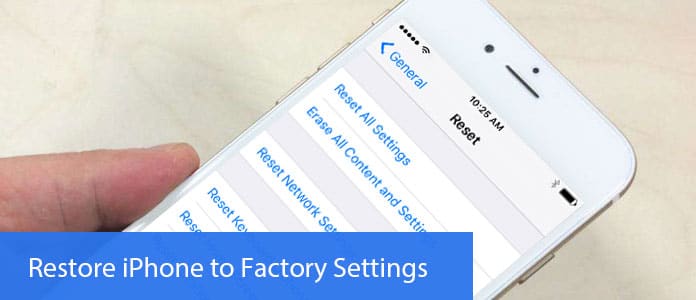
Gendan iPhone fra iCloud
Fabriksgendannelse betyder at slette alle oplysninger og indstillinger på din iPhone og installere den nyeste version af iOS-software. Så det ville være bedre at tage backup af dine iPhone-data, før du gendanner din iPhone til fabriksindstillinger.
Gå til Indstillinger> [dit navn], tryk på iCloud og iCloud Backup. Sørg for, at iCloud-sikkerhedskopien er i status. Tryk på Sikkerhedskopi nu. Efter sikkerhedskopiering skal du kontrollere sikkerhedskopien ved at gå til Indstillinger> [dit navn]> iCloud> iCloud Storage> Administrer lagring og vælge din enhed for at se backupdetaljer med tid og størrelse.
Bemærk: Sørg for at oprette forbindelse til Wi-Fi-netværket i hele sikkerhedskopieringsprocessen. Hvis du bruger iOS 10.2 eller tidligere, skal du gå til Indstillinger og rulle ned for at trykke på iCloud og Backup.
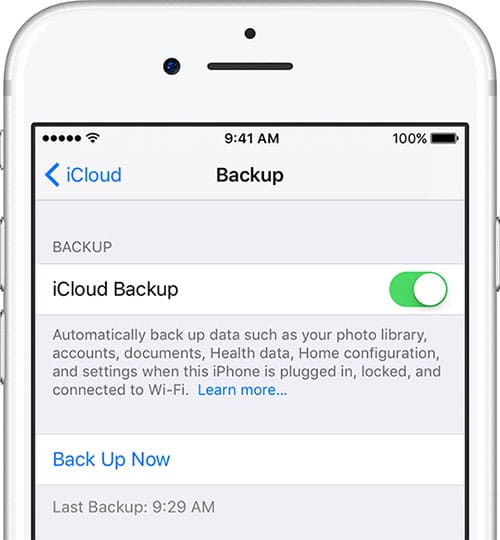
Åbn iTunes og tilslut din iPhone til din computer via USB-kabel. Vælg iPhone, når den vises i iTunes, og klik på Sikkerhedskopi nu. Efter sikkerhedskopiering kan du kontrollere din sikkerhedskopi i iTunes-indstillinger> Enheder.
Bemærk: Hvis du bruger iTunes til Windows, kan du se sikkerhedskopien ved at vælge Rediger> Præferencer> Enheder fra menulinjen øverst i iTunes-vinduet.

Du kan også vælge en professionel software til at hjælpe dig backup iPhone til computer. Her vil vi gerne anbefale dig iPhone Data Backup & Gendan for at hjælpe dig med at tage backup af iPhone-data med et enkelt klik.
Download denne software og start den på din computer, vælg "iOS Data & Gendan"> iOS Data Backup, vælg derefter den filtype, du vil tage backup af, og klik på "Næste"> "Backup" for at bekræfte sikkerhedskopi stien. Efter få minutter er dine iPhone-data sikkerhedskopieret på din computer.

Efter sikkerhedskopiering af dine iPhone-data skal du deaktivere iCloud og Find min iPhone (hvis du tænder den før). Hvis du bruger iOS 7 og en nyere version, skal du muligvis have Apple-ID krævet af en sikkerhedsfunktion kaldet Activation Lock for at konfigurere iPhone for at nulstille den. Hvis du ikke deaktiverer aktiveringslåsen, kan den næste person, der får din iPhone, ikke bruge den. Så gå til Indstillinger> iCloud og tryk på Log ud nederst på skærmen. Hvis du bliver bedt om Apple-id eller iCloud-adgangskode, skal du indtaste det. Når iCloud er slukket, kan du fortsætte med at gendanne din iPhone til fabriksindstillingerne.
Trin 1 Åbn iTunes på din Mac eller pc, og tilslut din iPhone til din computer med USB-kabel.
Bemærk: Hvis det er første gang, du tilslutter iTunes på computeren, bliver du muligvis bedt om iPhone-adgangskode eller til at stole på denne computer, skal du bare følge trinene på skærmen. Hvis du har glemt adgangskoden, skal du læse dette: https://www.aiseesoft.com/resource/forget-iphone-passcode.html.
Trin 2 Vælg din iPhone, når den vises i iTunes, og klik på Gendan iPhone i oversigtspanelet. Klik derefter på Gendan igen for at bekræfte i pop op-vinduet. Derefter sletter iTunes din iPhone og installerer den nyeste iOS-software.

Trin 3 Når din iPhone er gendannet til fabriksindstillingerne, genstarter den. Nu kan du konfigurere den som en ny iPhone.
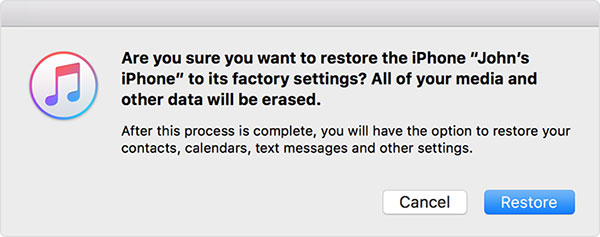
Hvis du ikke kan få adgang til en computer, når du vil nulstille din iPhone til fabriksindstillinger, kan du også slette oplysninger direkte fra din iPhone og gendanne dem til fabriksindstillinger.
Trin 1 Tryk på hovedindstillingerikonet på startskærmen, vælg Generelt i menuen for udfaldet, og tryk på Reset-knappen i bunden af den resulterende side.
Trin 2Tryk på Slet alt indhold og indstillinger nær toppen, og bekræft Slet iPhone-option i pop op-vinduet.
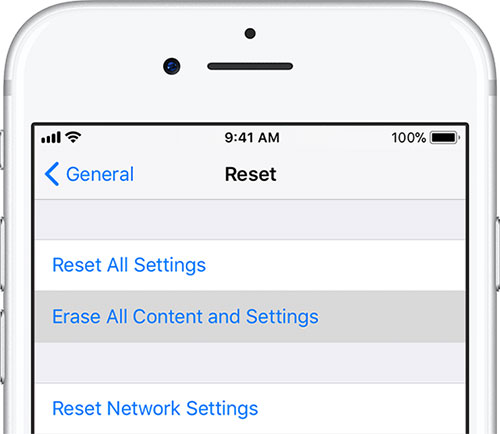
Trin 3 Det vil tage et par minutter at slette dine iPhone-data fuldstændigt. Når du er færdig, kan du kontrollere, om din iPhone er gendannet til de originale fabriksindstillinger ved at bekræfte, om du får vist iOS Setup Assistant ved opstart. Her kan du gendanne din iPhone fra en sikkerhedskopi eller fortsætte processen med at konfigurere iPhone på ny.
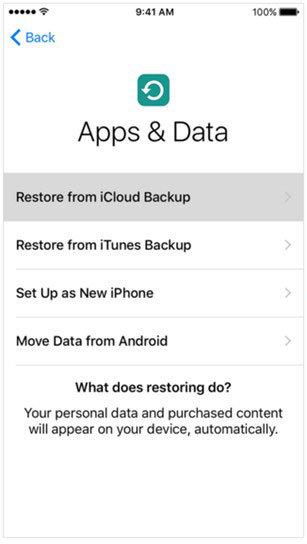
Hvis ovenstående måder ikke kan fungere for dig, eller du bare vil genstarte en fast iPhone eller løse iPhone-fejl eller systemproblemer osv. Du kan prøve FoneLab - iOS-systemgendannelse for at hjælpe dig med at få din iPhone tilbage til normal uden tabt data.
Trin 1 Download og installer denne iOS-systemgendannelsessoftware, og start den på din pc eller Mac. Vælg "iOS Systemgendannelse" i hovedgrænsefladen.

Trin 2Tilslut din iPhone til din computer med USB-kabel. Klik på "Start" -knappen for at begynde at løse din iPhone. Programmet genkender iPhone-problemet automatisk. Når resultaterne kom ud, skal du klikke på "Bekræft" for at finde løsningen.

Trin 3 Når iPhone-problemet opdages, skal du bekræfte dine iPhone-oplysninger og klikke på "Reparer" -knappen for at hente det reparerede plug-in og gendanne iPhone til fabriksindstillingerne. Vent, indtil den er færdig, din iPhone starter op.



Hvis du vil slette alle data fra din iPhone uden nogen gendannelsesmulighed, kan du udover at gendanne iPhone til fabriksindstilling også bruge den professionelle iPhone viskelæder for at hjælpe dig med at udslette alle data på iPhone, som ikke kan gendannes.